Wenn sie eine Zweite Festplatte oder Laufwerk einbauen und Komponenten hinzufügen möchte, will das Installationsprogramm immer auf das Laufwerk suchen von dem ursprünglich das Office Paket Installiert wurde. Da sich aber die Buchstaben geändert haben, werden sie mit Fehlermeldung/en konfrontiert. Auf diese weise lässt sich das Installationspfad bei alle Produkten die auf die Windows Installer Technologie basieren ändern. Gilt also nicht nur für Office Produkte.
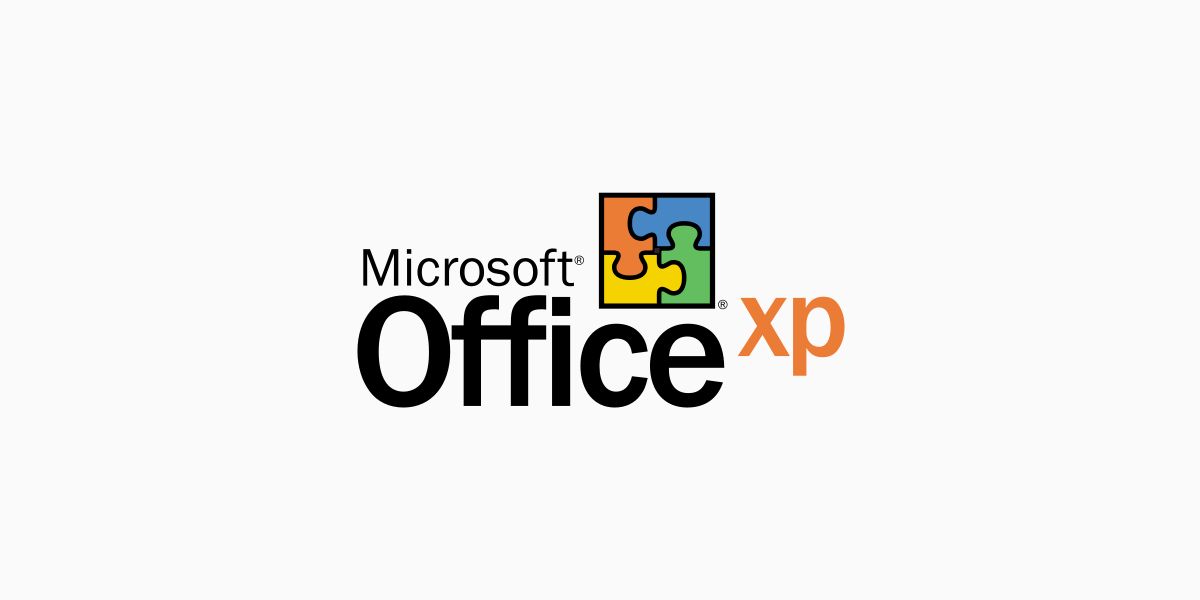
Installationspfad bei Office XP Editionen ermitteln
Beende alle Office XP Anwendungen >
Start >
Ausführen >
Regedit Eingeben >
OK >

[HKEY_LOCAL_MACHINE\SOFTWARE\Microsoft\Windows\CurrentVersion\Uninstall\
Die GUID => Product Code von Office XP Professional mit FrontPage lautet:
{90280407-6000-11D3-8CFE-0050048383C9}
Die GUID => Product Code kann abweichen.
Wenn sie, so wie in meinem Beispiel „Office XP Professional mit FrontPage“ verwenden, dann sollte das oben abgebildete GUID auch auf ihrem PC zu finden sein.
Wenn sie kein Office XP Professional mit FrontPage, sondern andere Office Edition/en verwenden, so sollten sie die Liste [HKEY_LOCAL_MACHINE\SOFTWARE\Microsoft\Windows\CurrentVersion\Uninstall\ durchsuchen bis sie ihre Office XP Edition gefunden haben:
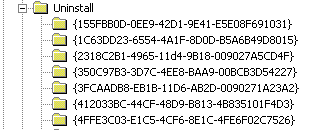
Suchen sie einfach bei jedem GUID => Product Code nach „DisplayName“, denn nur daran erkennen sie wirklich welches Office XP Edition verwenden wird.

Installationspfad bei Office XP Editionen Ändern
Auf der Rechten Seite suchen sie nun eine Zeichenfolge Namens „InstallSource“.
Markieren >
Rechte Maus Taste und Ändern
Danach öffnet sich das unten abgebildete Fenster:
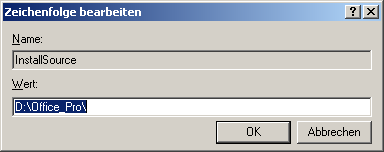
Hier können sie das Installationspfad ändern. Sollten Änderungen vorgenommen werden, einfach diesen Eintrag doppelklicken, und schließlich den neuen Installationspfad eingeben.